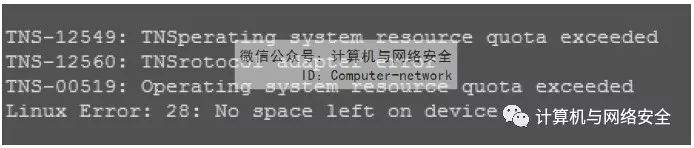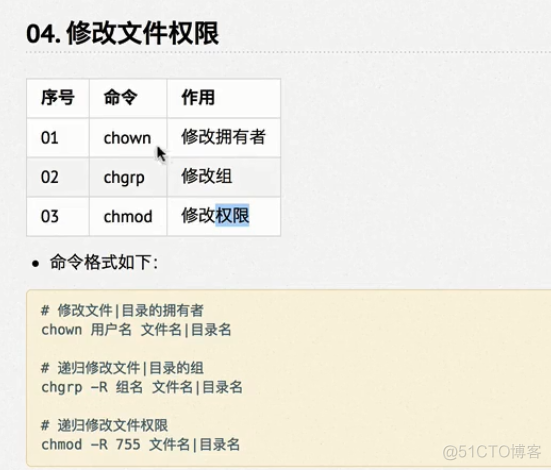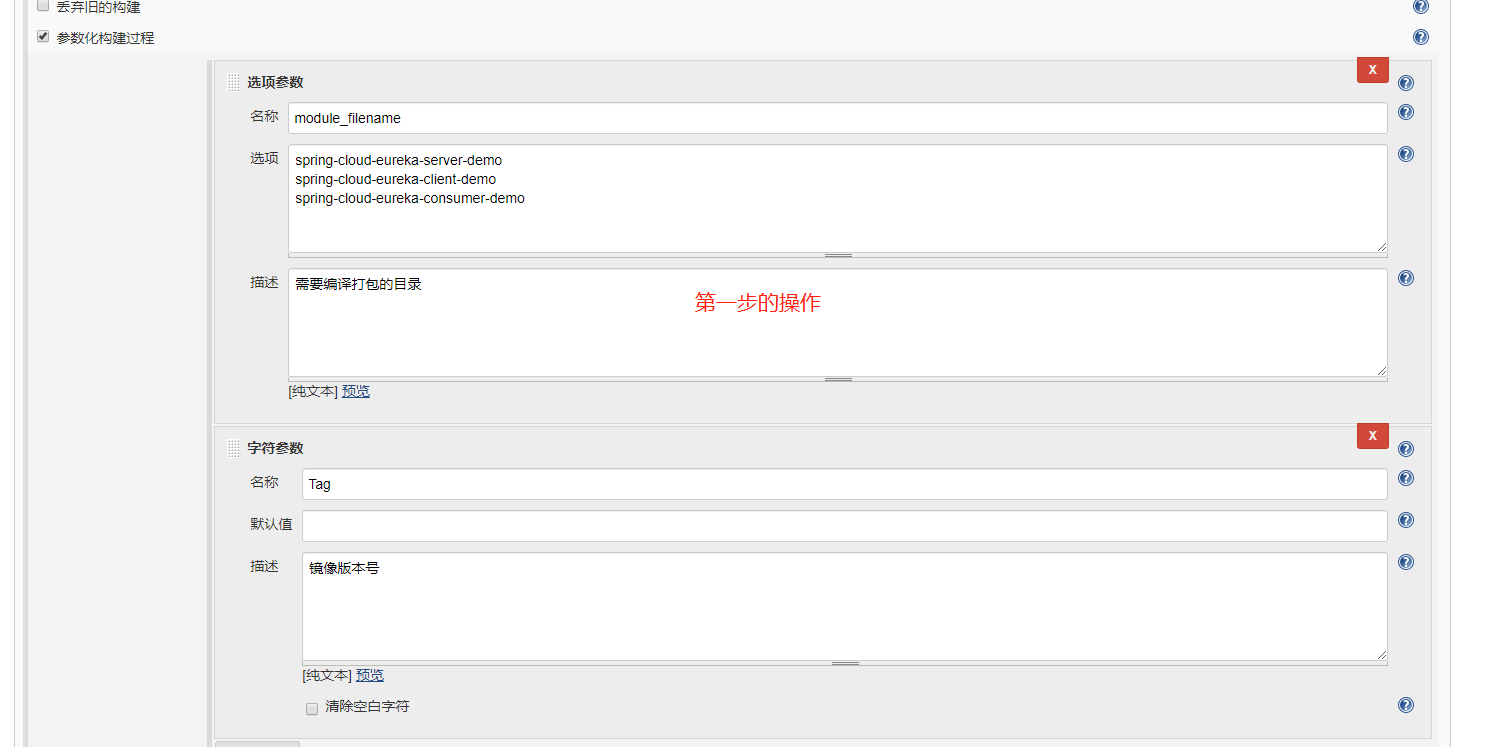我是一名Linux系统管理员,经过多年的使用和实践,我对于安装和配置虚拟机工具(vmtools)有着丰富的经验。下面我将以亲身体验的方式,为大家分享Linux安装vmtools的方法和注意事项。
1.准备工作
在开始安装vmtools之前,我们需要确保以下几点准备工作已经完成:
-确保你已经安装了支持vmtools的虚拟化软件,比如VMware Workstation或VirtualBox。
-确保你已经下载了适用于你的Linux发行版的vmtools安装包。
-确保你已经启动了Linux虚拟机linux 安装vmtools,并拥有管理员权限。
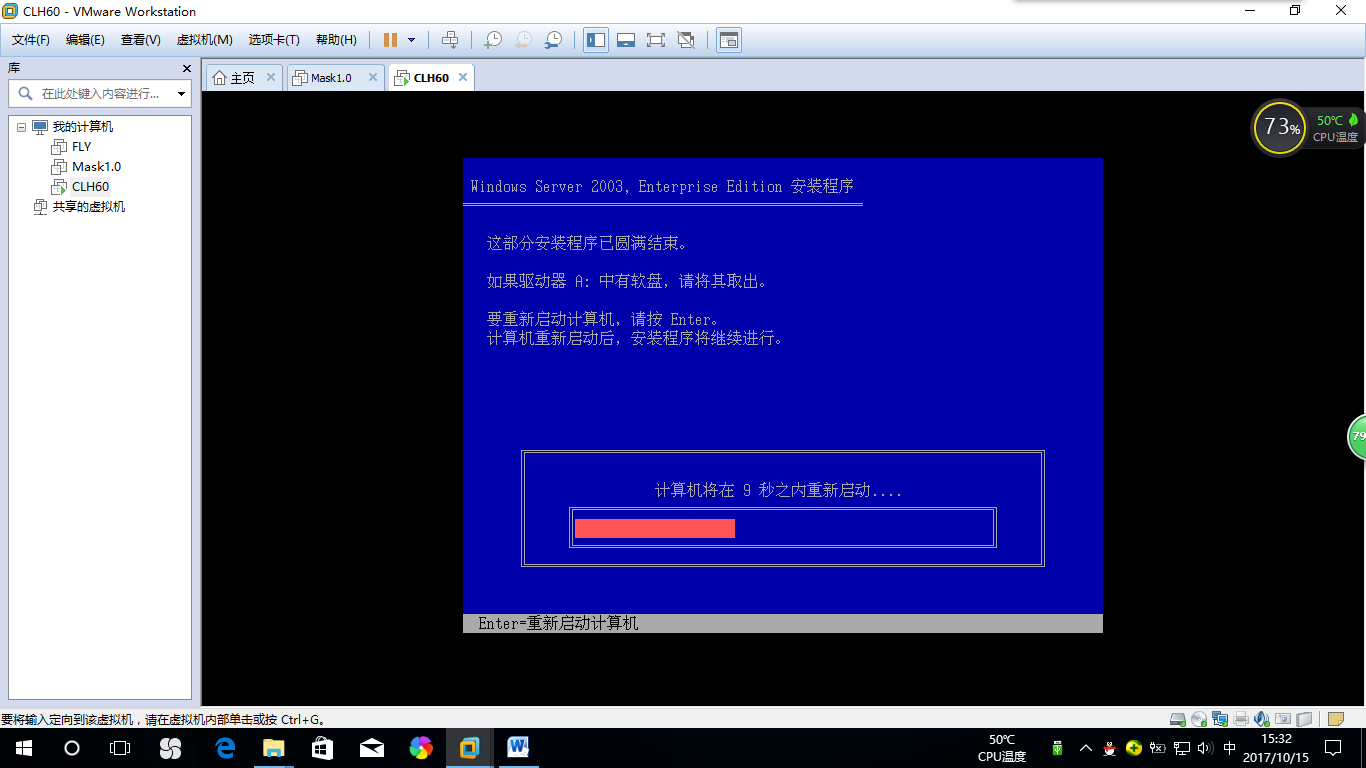
2.安装依赖软件
在安装vmtools之前,我们需要先安装一些依赖软件,以确保后续的安装过程能够顺利进行。打开终端,执行以下命令:
sudo apt-get update sudo apt-get install build-essential linux-headers-$(uname -r)
3.挂载vmtools安装包
将下载好的vmtools安装包挂载到Linux虚拟机中。在虚拟机菜单栏中选择"设备"->"安装 VMware 工具"(Install VMware Tools)。会自动挂载一个名为"VMware Tools"的光盘镜像。
4.解压和安装vmtools
在终端中执行以下命令,解压并安装vmtools:
tar -xzvf /media/cdrom/VMwareTools*.tar.gz -C/tmp/ cd /tmp/vmware-tools-distrib/ sudo ./vmware-install.pl -d
按照提示完成安装过程linux开发培训,并选择默认选项即可。
5.启动vmtools服务
安装完成后,我们需要启动vmtools服务。在终端中执行以下命令:
sudo systemctl start vmware-tools.service
6.验证安装结果
为了验证vmtools是否成功安装并正常工作,我们可以执行以下操作:
-在虚拟机中打开终端,输入"vmware-toolbox"命令,如果成功打开了vmtools控制面板,则表示安装成功。
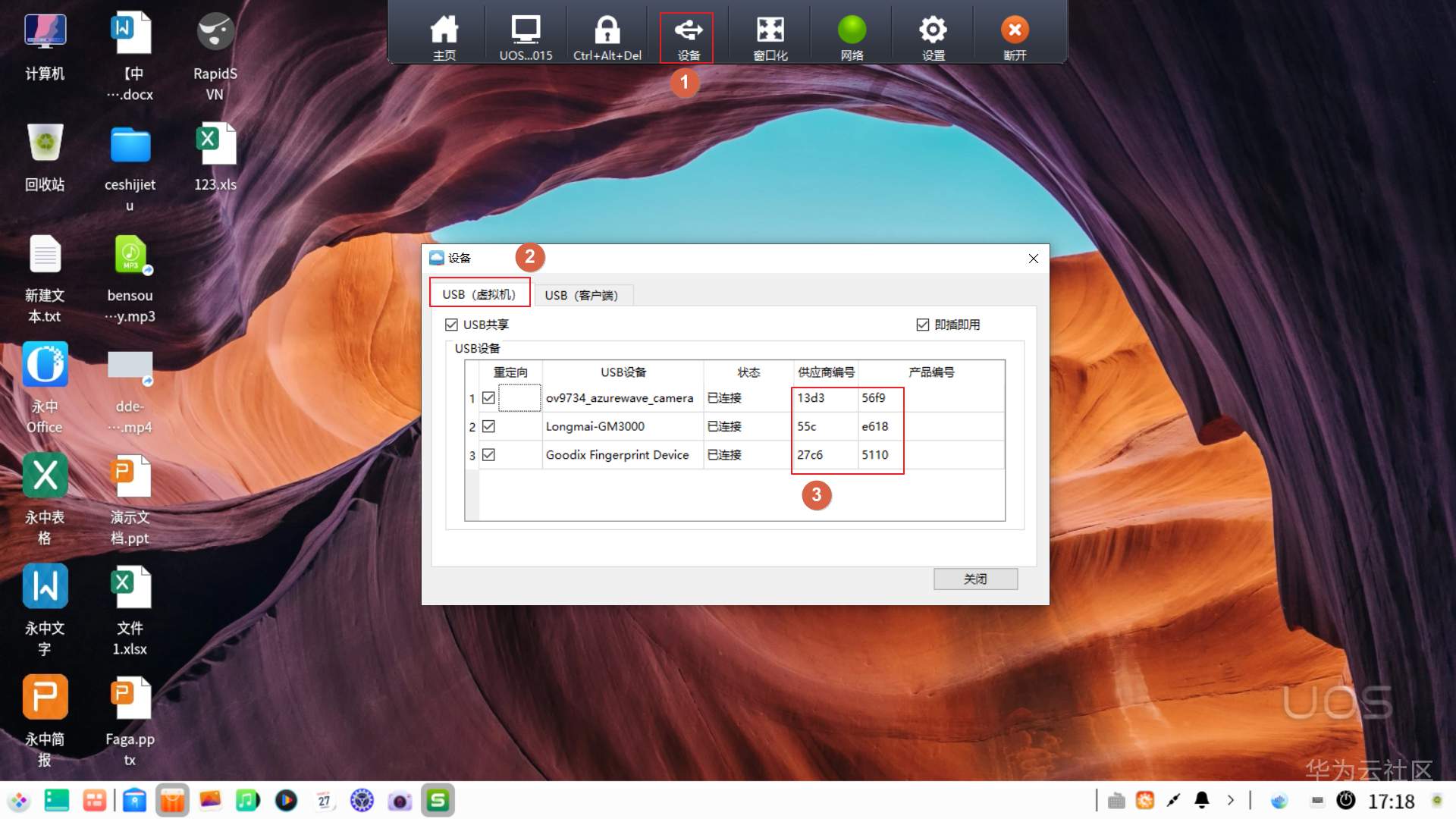
-在虚拟机的桌面上右键点击,选择"Open VM Tools"->"Options",查看各项功能是否可用。
7.定期更新vmtools
为了保持最新的功能和性能优化node.js安装linux,我们应该定期更新vmtools。在终端中执行以下命令进行更新:
sudo apt-get update sudo apt-get upgrade open-vm-tools
8.注意事项
在安装和使用vmtools过程中,还有一些需要注意的事项:
-在升级Linux内核后,需要重新安装或更新vmtools。
-如果遇到问题,可以查看vmtools的日志文件,路径为"/var/log/vmware-toolbox.log"。
-如果遇到无法解决的问题,可以尝试重启虚拟机或重新安装vmtools。
9.总结
通过以上步骤linux 安装vmtools,我们可以轻松地在Linux虚拟机中安装和配置vmtools,提供更好的性能和功能支持。同时,定期更新vmtools也能确保我们始终享受到最新的功能和性能优化。希望以上内容对你有所帮助,祝你在使用Linux虚拟机时愉快和高效!
本文原创地址:https://www.linuxprobe.com/lazvksjjxtgl.html编辑:刘遄,审核员:暂无